サクッと自サイトに広告を出して日本円を稼げるサービス「忍者AdMax」のはじめかた(利用登録)
投稿日:2017年06月17日
最終更新日:
もくじ
- 「忍者AdMax」の概要
- 「忍者AdMax」の利用登録手順
- 広告枠の作成(初回)
「忍者AdMax」の概要
「忍者AdMax」は、自分のWEBサイトに所定のHTMLタグを貼り付けて広告を出し、その対価として日本円に換金できるポイントを得られるサービスです。タグを貼り付けさえすればあとは放置していても閲覧者がいる限り広告が配信され、広告収入を得ることができるので大変お手軽です。
忍者AdMaxの特徴
- 最低換金額:500円(銀行振込orPEXポイントで受取)
- 広告のタイプ:バナー広告(サイズは後述)、スマホ向けインライン広告など
- サイト管理者の年齢要件:なし(18歳未満でもOK)
- HTMLタグを貼り付けるだけで開始でき、管理の手間もかからない(アフィリエイトより手軽)。
- 常時SSL化されたWEBサイトにも対応。
- WEBサイトの広告配信前審査はない(Google Adsenseよりも気軽に始められる)。
- クリック報酬型広告と表示報酬型広告に対応し、収益の期待値が高いほうが配信される。
- いわゆるアダルトサイトにも対応可能。
- 紹介システム「忍者AdMaxFriends」もあり(当サイトでも利用)。
「忍者AdMax」の利用登録手順
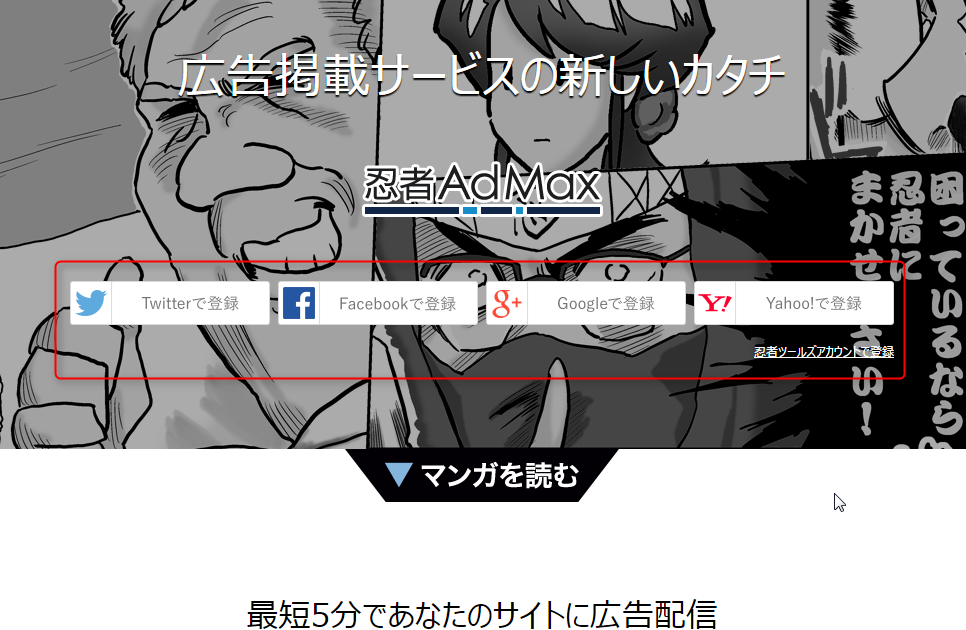
まずはこちらから忍者ツールズアカウントを取得しましょう。Googleアカウントなどを利用して登録してもいいですし、「忍者ツールズアカウントで登録」のリンクから登録してもいいです。
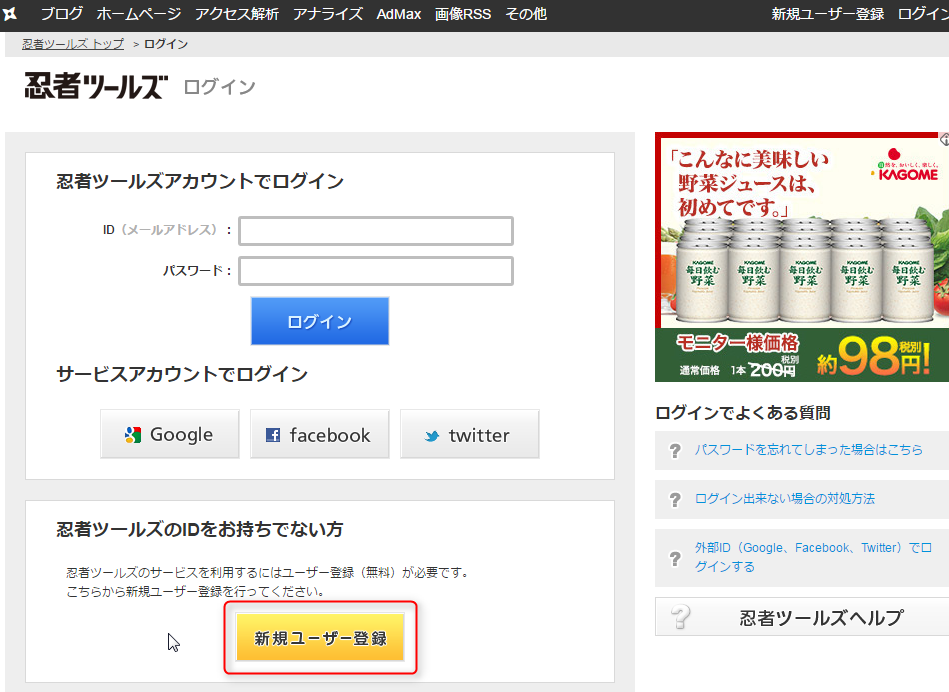
「新規ユーザー登録」をクリック
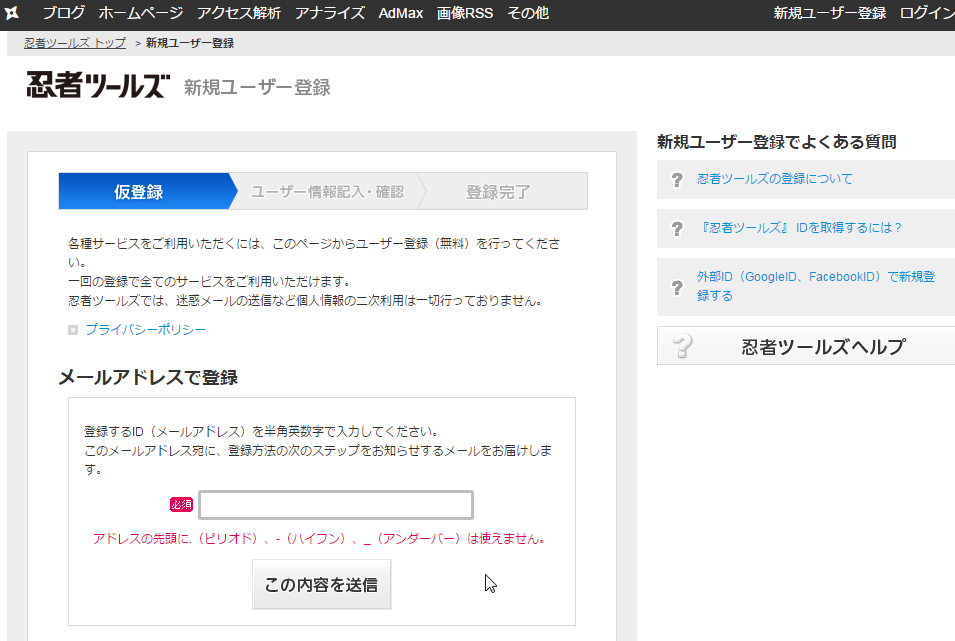
まずは自分のメールアドレスを入力し、「この内容を送信」ボタンを押して仮登録を行います。
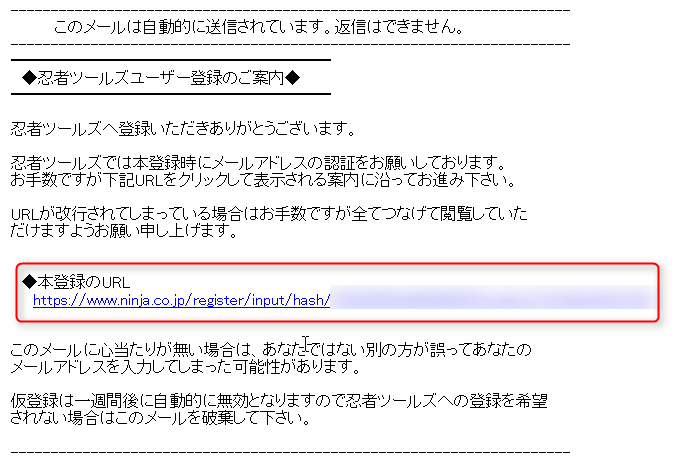
こんな感じのメールが届くので、メールに記載されている本登録のURLにアクセスしましょう。
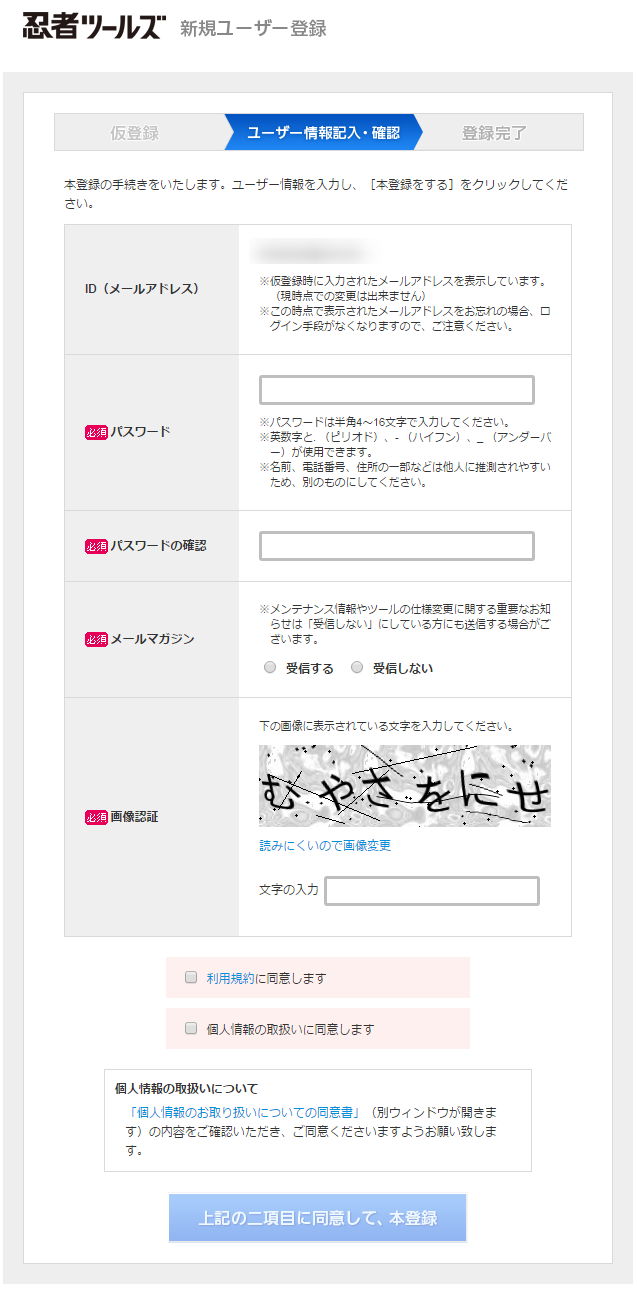
本登録画面では、
- ログイン時に使用するパスワードの設定
- メールマガジンの受信設定
- 画像認証
- 利用規約・個人情報の取扱への合意
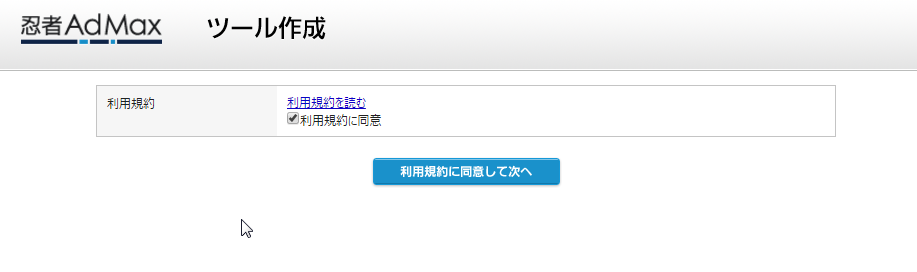
また、ブラウザではこんな画面が表示されるので、利用規約を読んで同意した後、「利用規約に同意して次へ」ボタンを押します。
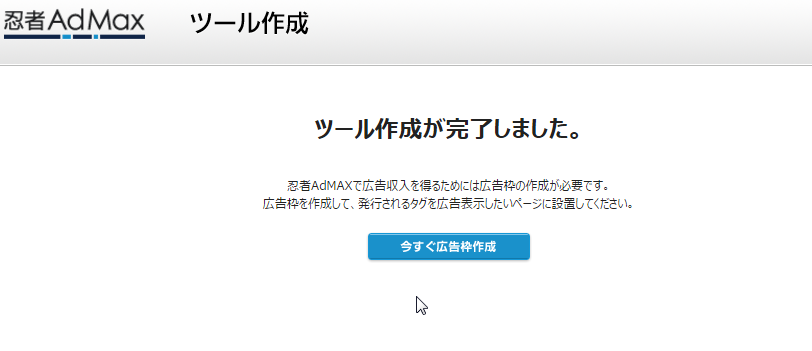
無事に忍者AdMaxへの利用登録が完了しました。この後、初回の広告枠作成を行います。
広告枠の作成(初回)

というわけで、広告枠の作成に移ります。忍者AdMaxでは、広告配信対象サイトと広告バナーのサイズ、その他もろもろの事項を設定した「広告枠」というものを作り、各広告枠に専用のHTMLタグが用意されます。広告枠作成時は、
- PC向け(一般)
- スマホに最適化されたWEBサイト向け
- スマホアプリ向け(アプリ開発者用)
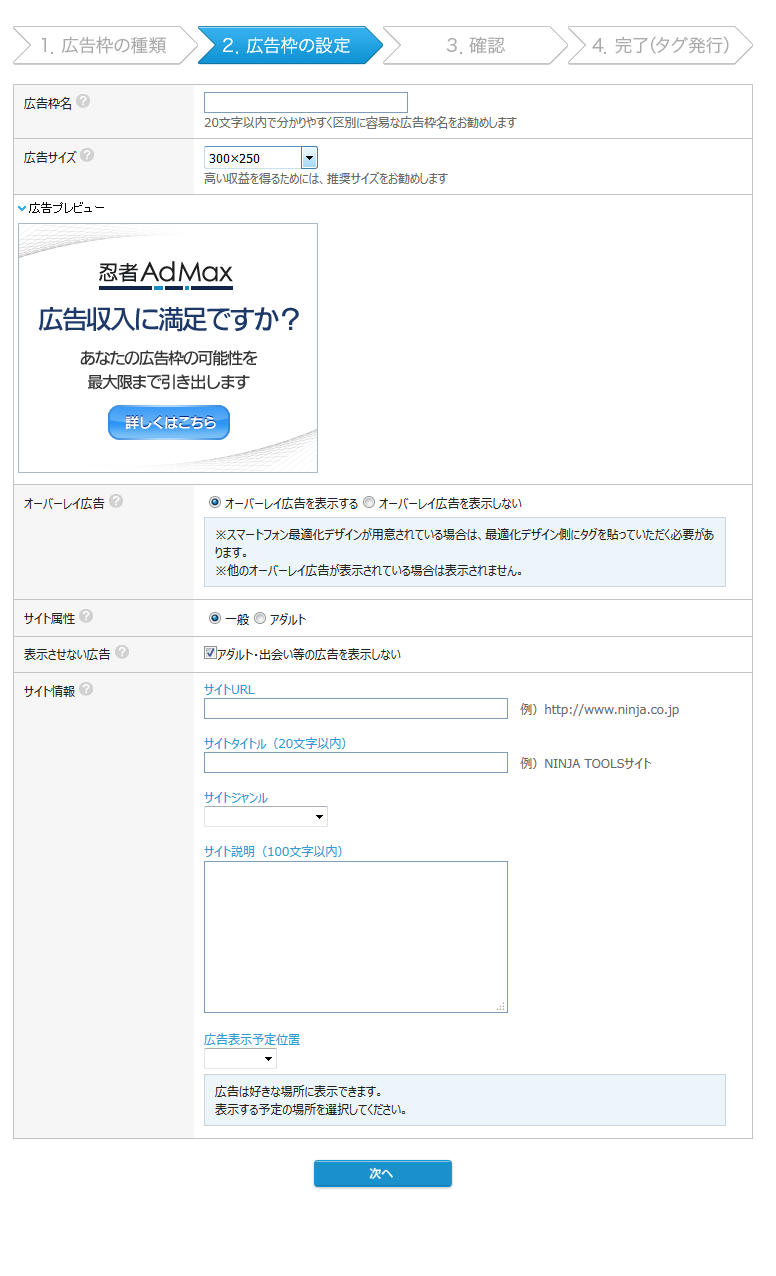
こんな感じの広告枠設定画面が出るので、必要事項を埋めていきます。
- 広告枠名:自分が他の広告枠と区別できるような名前を付けましょう。この名前が表に出ることはありません。
- 広告サイズ:広告バナーのヨコ×タテのサイズを設定します。PC向けの場合、公式に推奨されているサイズは以下のとおりです。
- 300×250
- 728×90
- 468×60
- 160×600
- 200×200
- 320×50
- 320×100
- 300×250
- オーバーレイ広告:スマホからのアクセスが有った時に、常に画面の下側に表示される(スクロールしてもついてくる)広告を追加するか否かを選択します。
- サイト属性:広告を表示するWEBサイトがR-18系統に属するか否かを選択します。
- 表示させない広告:一般向けサイトでR-18系統の広告を出したくない場合はチェックしましょう。
- サイト情報:広告を表示するサイトの情報を入力します。具体的には、
- WEBサイトのURL
- サイトタイトル
- サイトジャンル
- サイトの簡単な説明
- 広告の表示予定位置
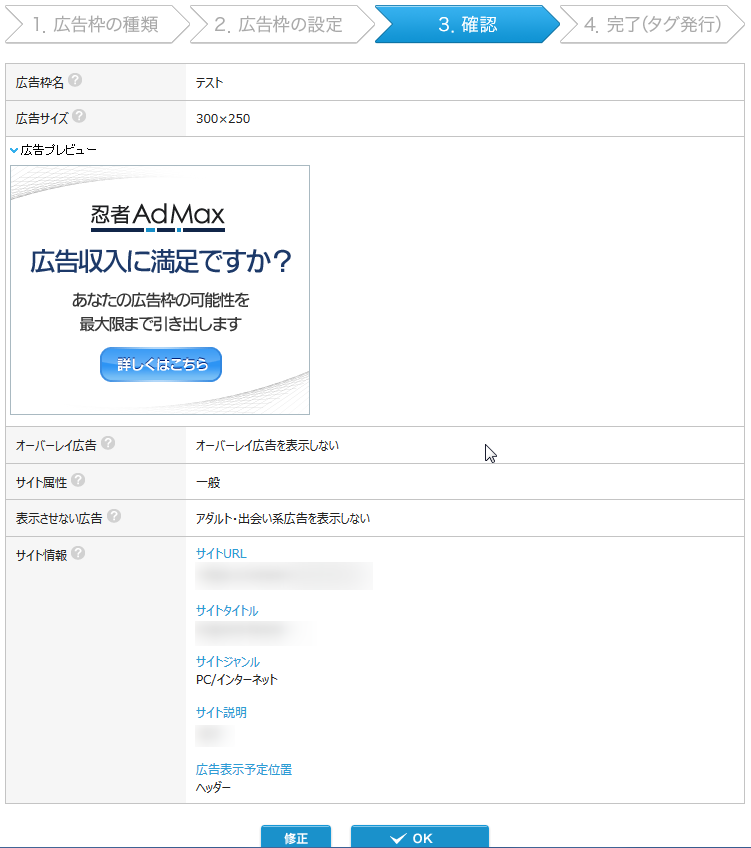
問題なければ「OK」を押します。
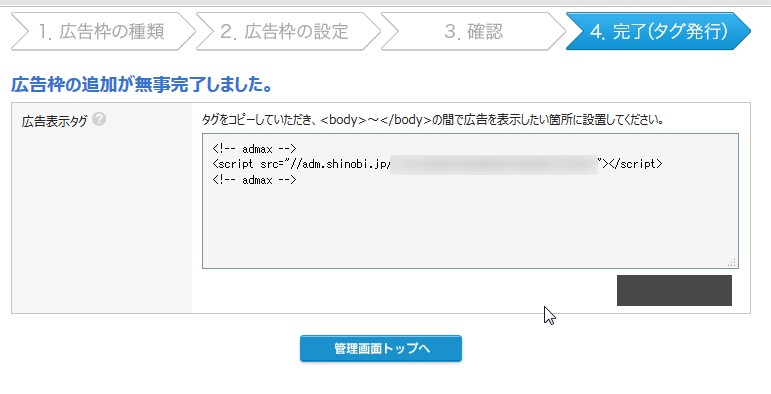
めでたく広告タグが発行されました。これを自分のWEBサイトの広告を表示したい場所に貼り付ければ、広告の配信が開始されます。広告タグを再表示する手順については、別ページで解説することにします。


